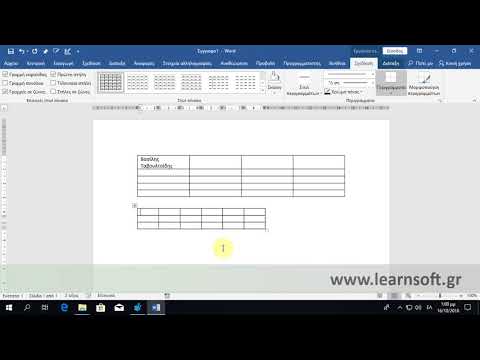Αυτό το wikiHow σας διδάσκει πώς να επεξεργαστείτε μια υπάρχουσα αναπτυσσόμενη λίστα σε ένα υπολογιστικό φύλλο του Microsoft Excel.
Βήματα
Μέθοδος 1 από 3: Επεξεργασία λίστας βάσει ονόματος εύρους

Βήμα 1. Ανοίξτε το βιβλίο εργασίας που περιέχει την αναπτυσσόμενη λίστα
Κάνοντας διπλό κλικ στο αρχείο στον υπολογιστή σας, θα το ανοίξετε στο Microsoft Excel.

Βήμα 2. Εισαγάγετε πρόσθετες επιλογές για την αναπτυσσόμενη λίστα
Για αυτό το παράδειγμα, θα προσθέσουμε δύο νέες τιμές σε μια αναπτυσσόμενη λίστα στη στήλη A. Πληκτρολογήστε κάθε πρόσθετη επιλογή στο δικό της κελί στο κάτω μέρος της τρέχουσας λίστας.

Βήμα 3. Κάντε κλικ στο μενού Τύποι
Βρίσκεται στην κορυφή του Excel.

Βήμα 4. Κάντε κλικ στο Διαχειριστής ονόματος
Βρίσκεται κοντά στο κέντρο της κορδέλας στην κορυφή του Excel. Θα εμφανιστεί μια λίστα με ονόματα εύρους.

Βήμα 5. Κάντε κλικ στο εύρος που περιέχει τα αναπτυσσόμενα στοιχεία λίστας

Βήμα 6. Κάντε κλικ στο κουμπί βέλους προς τα πάνω
Βρίσκεται στα δεξιά του πλαισίου "Αναφέρεται σε" στο κάτω μέρος του Διαχειριστή ονομάτων. Αυτό θα συμπτύξει τον Διαχειριστή ονόματος σε μικρότερο μέγεθος.

Βήμα 7. Επιλέξτε όλα τα κελιά στο αναπτυσσόμενο μενού
Φροντίστε να συμπεριλάβετε τις νέες τιμές που έχετε προσθέσει.
Για παράδειγμα, εάν τα στοιχεία της αναπτυσσόμενης λίστας σας είναι από Α2 έως Α9, επισημάνετε τα Α2 έως Α9

Βήμα 8. Κάντε κλικ στο κουμπί προς τα κάτω στη Διαχείριση ονομάτων
Βρίσκεται στο επάνω μέρος του φύλλου σας (το πλαίσιο που καταρρεύσατε νωρίτερα). Αυτό επεκτείνει ξανά τη Διαχείριση ονομάτων.

Βήμα 9. Κάντε κλικ στο Κλείσιμο
Θα εμφανιστεί ένα μήνυμα επιβεβαίωσης.

Βήμα 10. Κάντε κλικ στο Ναι
Οι νέες επιλογές που καταχωρίσατε περιλαμβάνονται τώρα στο αναπτυσσόμενο μενού.
Μέθοδος 2 από 3: Επεξεργασία λίστας βάσει εύρους κελιών

Βήμα 1. Ανοίξτε το βιβλίο εργασίας που περιέχει την αναπτυσσόμενη λίστα
Κάνοντας διπλό κλικ στο αρχείο στον υπολογιστή σας, θα το ανοίξετε στο Microsoft Excel.

Βήμα 2. Εισαγάγετε πρόσθετες επιλογές για την αναπτυσσόμενη λίστα
Για αυτό το παράδειγμα, θα προσθέσουμε δύο νέες τιμές σε μια αναπτυσσόμενη λίστα στη στήλη A. Πληκτρολογήστε κάθε πρόσθετη επιλογή στο δικό της κελί στο κάτω μέρος της τρέχουσας λίστας.

Βήμα 3. Κάντε κλικ στο μενού Δεδομένα
Βρίσκεται στο πάνω μέρος της οθόνης.

Βήμα 4. Κάντε κλικ στην αναπτυσσόμενη λίστα
Είναι το κελί στην κορυφή της λίστας που περιέχει ένα κουμπί βέλους προς τα κάτω.

Βήμα 5. Κάντε κλικ στην επιλογή Επικύρωση δεδομένων
Βρίσκεται στην ομάδα "Εργαλεία δεδομένων" στην κορδέλα στο επάνω μέρος του Excel. Αυτό ανοίγει το παράθυρο Επικύρωση δεδομένων.

Βήμα 6. Κάντε κλικ στο βέλος προς τα πάνω
Είναι δίπλα στο πεδίο "Πηγή". Αυτό συμπτύσσει το παράθυρο Επικύρωση δεδομένων σε μικρότερο μέγεθος.

Βήμα 7. Επιλέξτε το εύρος που περιέχει όλα τα στοιχεία της λίστας
Φροντίστε να επιλέξετε τις παλιές τιμές καθώς και αυτές που μόλις προσθέσατε.

Βήμα 8. Κάντε κλικ στο βέλος προς τα κάτω στο παράθυρο Επικύρωση δεδομένων
Αυτό είναι το παράθυρο που καταρρεύσατε νωρίτερα. Το πλήρες παράθυρο θα εμφανιστεί ξανά.

Βήμα 9. Επιλέξτε το πλαίσιο δίπλα στο "Εφαρμόστε αυτές τις αλλαγές σε όλα τα άλλα κελιά με τις ίδιες ρυθμίσεις
”

Βήμα 10. Κάντε κλικ στο κουμπί OK
Το αναπτυσσόμενο μενού σας έχει πλέον ενημερωθεί.
Μέθοδος 3 από 3: Επεξεργασία λίστας με χειροκίνητες καταχωρήσεις

Βήμα 1. Ανοίξτε το βιβλίο εργασίας που περιέχει την αναπτυσσόμενη λίστα
Κάνοντας διπλό κλικ στο αρχείο στον υπολογιστή σας, θα το ανοίξετε στο Microsoft Excel.
Χρησιμοποιήστε αυτήν τη μέθοδο εάν η αναπτυσσόμενη λίστα σας δεν βασίζεται σε μια περιοχή κελιών, αλλά αντίθετα μια λίστα διαχωρισμένη με κόμμα καταχωρείται απευθείας στο παράθυρο Επικύρωση δεδομένων

Βήμα 2. Κάντε κλικ στο πρώτο κελί της λίστας
Αυτό είναι το κελί με το κάτω βέλος.

Βήμα 3. Κάντε κλικ στο μενού Δεδομένα
Βρίσκεται στο πάνω μέρος της οθόνης.

Βήμα 4. Κάντε κλικ στην επιλογή Επικύρωση δεδομένων
Βρίσκεται στην ενότητα "Εργαλεία δεδομένων" της γραμμής κορδέλας στο επάνω μέρος του Excel.

Βήμα 5. Προσθέστε ή αφαιρέστε στοιχεία από το πεδίο "Πηγή"
Φροντίστε να διαχωρίσετε κάθε στοιχείο με κόμμα (,).
Παράδειγμα: Κόκκινο, Μπλε, Πράσινο, Κίτρινο

Βήμα 6. Επιλέξτε το πλαίσιο δίπλα στο "Εφαρμόστε αυτές τις αλλαγές σε όλα τα άλλα κελιά με τις ίδιες ρυθμίσεις
”

Βήμα 7. Κάντε κλικ στο κουμπί OK
Το αναπτυσσόμενο μενού σας έχει πλέον ενημερωθεί.
Κοινοτική Ε & Α
Αναζήτηση Προσθήκη νέας ερώτησηςΑποβολή ερώτησης 200 χαρακτήρες που απομένουν Συμπεριλάβετε τη διεύθυνση email σας για να λάβετε ένα μήνυμα όταν απαντηθεί αυτή η ερώτηση. υποβάλλουν